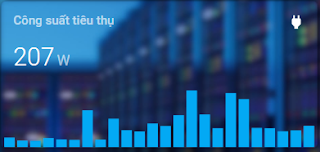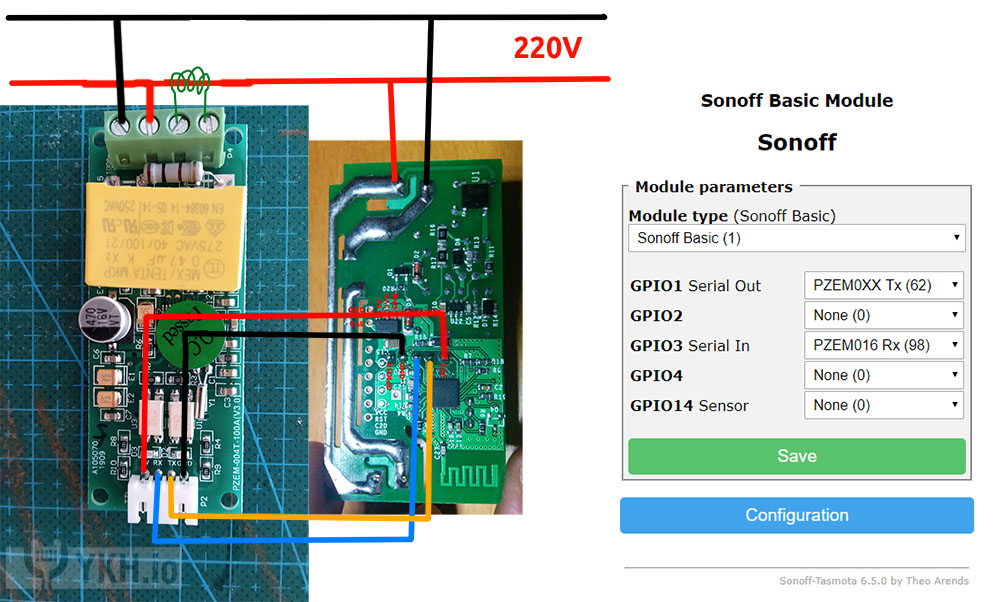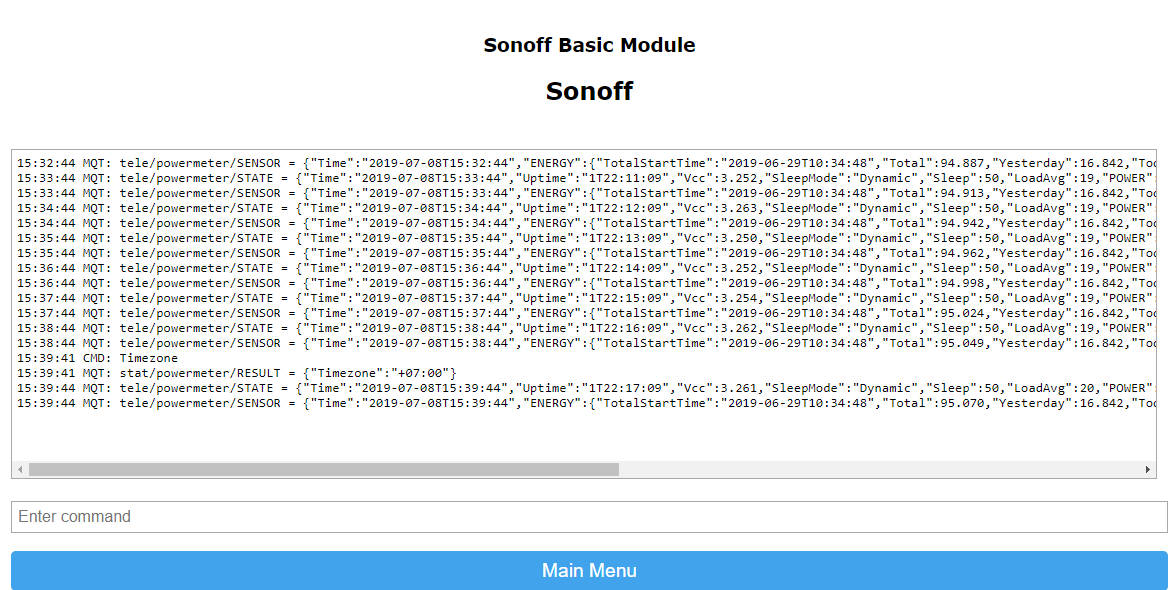Hôm nay em xin chia sẻ với các bác về cách Flash firmware Tasmota cho con công tắc wifi Sonoff basic một cách đơn giản và nhanh chóng nhất.
Nói một chút về Sonoff (em hay đọc là S – On – Off), thì đây là một thương hiệu khá nổi tiếng ở VN cũng như trên thế giới. Đơn giản vì những sản phẩm của Sonoff có mức giá khá “bèo” so với trải nghiệm người dùng mà nó mang lại (Hiện tại trên tiki hay lazada đang rao bán mấy con Sonoff basic với giá dao động từ 100-120k). Và Sonoff cũng thuộc phân khúc nhóm các sản phẩm smarthome như Xiaomi, Yaris, Bkav, SmartZ, Asus, Smartthing (Samsung), v.v.. Tất nhiên thì mỗi hãng lại có một hệ sinh thái smarthome riêng, mỗi hãng đều có điểm mạnh, điểm yếu, đều có những sản phẩm có những chức năng đặc biệt mà hãng khác không có.
Vâng, sẽ chẳng có gì nếu nhu cầu của các bác chỉ đơn giản là dừng lại ở điều khiển một vài thiết bị trong nhà qua wifi, cao hơn một chút thì cài đặt thời gian biểu bật tắt thiết bị, hay là thiết kế thêm một vài ngữ cảnh đơn giản như: nếu có người thì bật đèn; nếu con công tắc A mở thì con B cũng mở theo.
Nhưng dùng càng lâu chúng ta càng có thêm nhiều nhu cầu, mà tất nhiên thì nếu chỉ dùng sản phẩm của một hãng thì chúng ta khó có thể đáp ứng được bài toán nhu cầu đó của bản thân, từ đó sinh ra phải dùng thêm sản phẩm của hãng khác, phải cài thêm nhiều app của riêng mỗi hãng. Chưa kể đến là nhiều anh em trong chúng ta có nhu cầu chuyên sâu hơn về quản lý thiết bị và thiết lập những ngữ cảnh phức tạp hơn theo mục đích riêng thì cuối cùng “Con đường nào cũng phải dẫn về thành Rome” =)). Chính vì vậy mà chúng ta cần hướng đến Home-Assistant (HASS), là bộ não để kết nối toàn bộ các thiết bị của tất cả các hãng lại với nhau và quản lý tập trung ở đó.
Trở lại vấn đề chính, thì trớ trêu thay, hiện tại HASS lại không hỗ trợ add trực tiếp các thiết bị của Sonoff vào hệ thống của mình, cho nên các “chuyên gia” công nghệ có tâm đã tạo ra bản mod Tasmota cho Sonoff để nó có thể kết nối vào hệ thống HASS. Nhờ đó mà ta có thể kết hợp cảm biến nhiệt độ của Xiaomi để ra lệnh cho công tắc Sonoff hay dùng cảm biến chuyển động của Samsung để kích hoạt công tắc Sonoff qua trung tâm HASS nhờ vào MQTT (cách cấu hình MQTT và add Sonoff vào HASS em sẽ viết ở bài sau, riêng bài này em tập trung vào cách flash firmware).

1. Các thiết bị cần chuẩn bị
Công tắc Sonoff basic

Mạch nạp firmware USB to COM TTL FT232RL, giá 88K (Link mua)
Lưu ý: lúc mua thì các bác mua kèm thêm 1 bộ cáp kết nối Jumper 1 đầu đực – 1 đầu cái nha, cái này để kết nối mạch của công tắc và mạch nạp firmware)


Một sợi cáp Micro Usb (để kết nối mạch FT232 vào máy tính)
Firmware và các phần mềm cần thiết
2. Tiến hành
Kết nối mạch nạp với công tắc.
Trên mạch con Sonoff có 4 cổng là TX, RX, 3V, GND.
Trên mạch con nạp FT232 cũng có các cổng kết nối tương tự.

Các bác kết nối theo cặp như sau:
| TX | RX |
| RX | RX |
| 3V | 3V |
| GND | GND |
Đọc có vẻ rối như vậy, nhưng thực tế thì khá đơn giản, các bác xem hình em chụp là sẽ hiểu (Trong hình vì em lúc đặt hàng người ta ship nhầm cho con cáp 2 đầu cái nên phải chế thêm mấy chân kim bằng đồng, nhìn hơi củ chuối, các bác thông cảm).


Đưa công tắc vào chế độ upload firmware bằng cách sau:
Nhấn giữ nút chức năng trên con công tắc đồng thời cắm cáp kết nối từ con FT232 vào máy tính sau đó giữ thêm 3-4 giây thì thả ra.
(Nếu là lần đầu thì máy tính sẽ mất khoảng 2-3 phút để update driver.)
Vào phần Computer Management và kiểm tra xem cổng kết nối là cổng COM bao nhiêu.

Chạy file FlashESP8266.exe trong thư mục tải về
Chọn cổng COM phù hợp, và chọn file firmware là Sonoff.bin sau đó nhấn vào nút Flash.

Nếu màn hình chạy như sau thì chứng tỏ flash đã thành công

Sau khi flash xong thì chúng ta dùng điện thoại để kết nối vào wifi của con Sonoff

Khi kết nối thành công, sẽ hiện giao diện để cấu hình wifi cho con Sonoff.
Chúng ta điền tên wifi và password của wifi nhà mình vào sau đó nhấn save.

Sau khi Sonoff kết nối wifi thành công thì chúng ta tắt và bật lại bằng cách rút dây usb.
Chúng ta nên cố định ip của con Sonoff bằng cách vào modem và tìm ip của con công tắc mới flash xong và set ip tĩnh cho nó.

Vậy là đã flash xong cho con Sonoff basic. Cảm ơn các bác đã theo dõi.
Nguồn: Tinhte